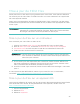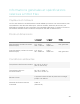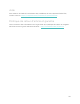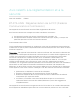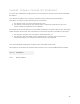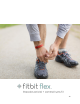User manual
28
4. Choisissez Flex dans le menu.
5. Si une mise à jour est disponible, l'option Mettre à jour votre Fitbit Flex
s'affiche au bas de cet écran.
REMARQUE : Placez votre Flex à proximité de votre appareil iOS pendant sa
détection et sa mise à jour. Pour faciliter la détection de votre
coach électronique, effleurez-le deux fois pour l'activer.
6. Lorsque la mise à jour est terminée, l'appli Fitbit indique le message « Vous
êtes prêt ! ».
En cas de difficulté à mettre à jour votre Flex avec l'appli Fitbit pour iOS, visitez la
page https://help.fitbit.com/customer/fr/portal/articles pour plus d'informations.
Mise à jour du Flex sur un appareil Android
Vous pouvez effectuer la mise à jour de votre Flex depuis l'appli Fitbit pour Android,
si votre appareil Android est compatible avec la fonctionnalité de synchronisation
sans fil. Pour vérifier la compatibilité de votre appareil, rendez-vous sur
http://www.fitbit.com/fr/devices/.
1. Ouvrez l'appli Fitbit.
2. Effleurez le bouton Menu.
3. Effleurez Paramètres de l'appareil.
REMARQUE : Assurez-vous que l'option Utiliser Bluetooth est cochée.
4. Choisissez Flex dans le menu.
5. Si une mise à jour est disponible, touchez le bouton Mise à jour disponible en
haut de cet écran.
REMARQUE : Placez votre Flex à proximité de votre appareil Android pendant sa
détection et sa mise à jour. Pour faciliter la détection de votre
coach électronique, effleurez-le deux fois pour l'activer.
6. Lorsque la mise à jour est terminée, l'appli Fitbit indique le message « Vous
êtes prêt ! ».
En cas de difficulté à mettre à jour votre Flex avec l'appli Fitbit pour Android, visitez
la page https://help.fitbit.com/customer/fr/portal/articles pour plus d'informations.